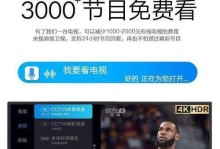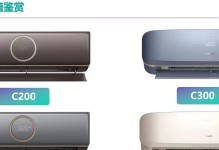在计算机操作系统中,Windows7是广受欢迎的版本之一。它的32位版本常用于低配置电脑或需要兼容性较强的设备上。如果你正准备安装Windows732位系统,但不确定如何进行操作,本文将为你提供一份详细的安装教程。只要按照以下的步骤进行操作,你将能够轻松地安装好你的Windows732位系统。

1.准备工作:检查系统要求
在开始安装Windows732位系统之前,确保你的计算机符合最低系统要求。这包括一个1GHz的处理器、1GB的内存、16GB的硬盘空间以及支持DirectX9图形设备的显卡。

2.备份重要数据
在进行任何操作系统安装之前,备份你计算机上的所有重要数据。这将确保即使在安装过程中出现问题,你也不会丢失任何宝贵的文件。
3.获取Windows7安装光盘或USB镜像文件

为了安装Windows732位系统,你需要一个安装光盘或USB驱动器。你可以从官方网站下载Windows7ISO文件,并使用ISO刻录工具将其刻录到光盘或制作成可启动的USB驱动器。
4.插入安装光盘或连接USB驱动器
将安装光盘插入计算机的光驱或将制作好的可启动USB驱动器连接到计算机上。确保在计算机启动时选择从光盘或USB驱动器启动。
5.启动计算机并进入安装界面
重启计算机后,在启动过程中按下相应的键(通常是F12或ESC)进入引导菜单。从菜单中选择启动光盘或USB驱动器,使计算机从安装介质启动。
6.选择语言和地区设置
在安装界面中选择你想要的语言和地区设置,并点击“下一步”继续。
7.接受许可协议
阅读Windows7许可协议,并接受条款。只有在接受协议之后,你才能继续安装。
8.选择安装类型
在安装类型中,选择“自定义(高级)”选项,以便对硬盘进行分区和格式化。
9.硬盘分区和格式化
选择硬盘分区并将其格式化。你可以选择将整个硬盘作为一个分区,或将其分为多个分区,具体取决于你的需求。
10.开始安装
选择好分区后,点击“下一步”开始安装Windows732位系统。安装过程可能需要一些时间,请耐心等待。
11.安装完成并重启计算机
当安装过程完成后,计算机将自动重启。在重启过程中,不要移除安装介质。
12.设置用户账户和密码
根据提示,设置你的用户账户和密码。确保你设置一个强密码以提高计算机的安全性。
13.安装驱动程序和更新
完成系统安装后,连接互联网并下载最新的驱动程序和更新。这将确保你的系统能够正常运行并获得最新的功能和安全补丁。
14.安装必要的软件和应用程序
根据你的需求,安装所需的软件和应用程序。这将使你的计算机更具实用性和便利性。
15.完成安装,享受Windows732位系统
恭喜你!你已经成功地安装了Windows732位系统。现在,你可以享受Windows7带来的稳定性、兼容性和功能强大的优势。
本文详细介绍了安装Windows732位系统的步骤。只要按照上述步骤进行操作,你将能够轻松地完成系统安装。在整个过程中,记得备份重要数据、遵守系统要求、选择正确的安装介质以及安装必要的驱动程序和更新,以确保你的系统能够正常运行并获得最佳性能。希望这份教程对你有所帮助!